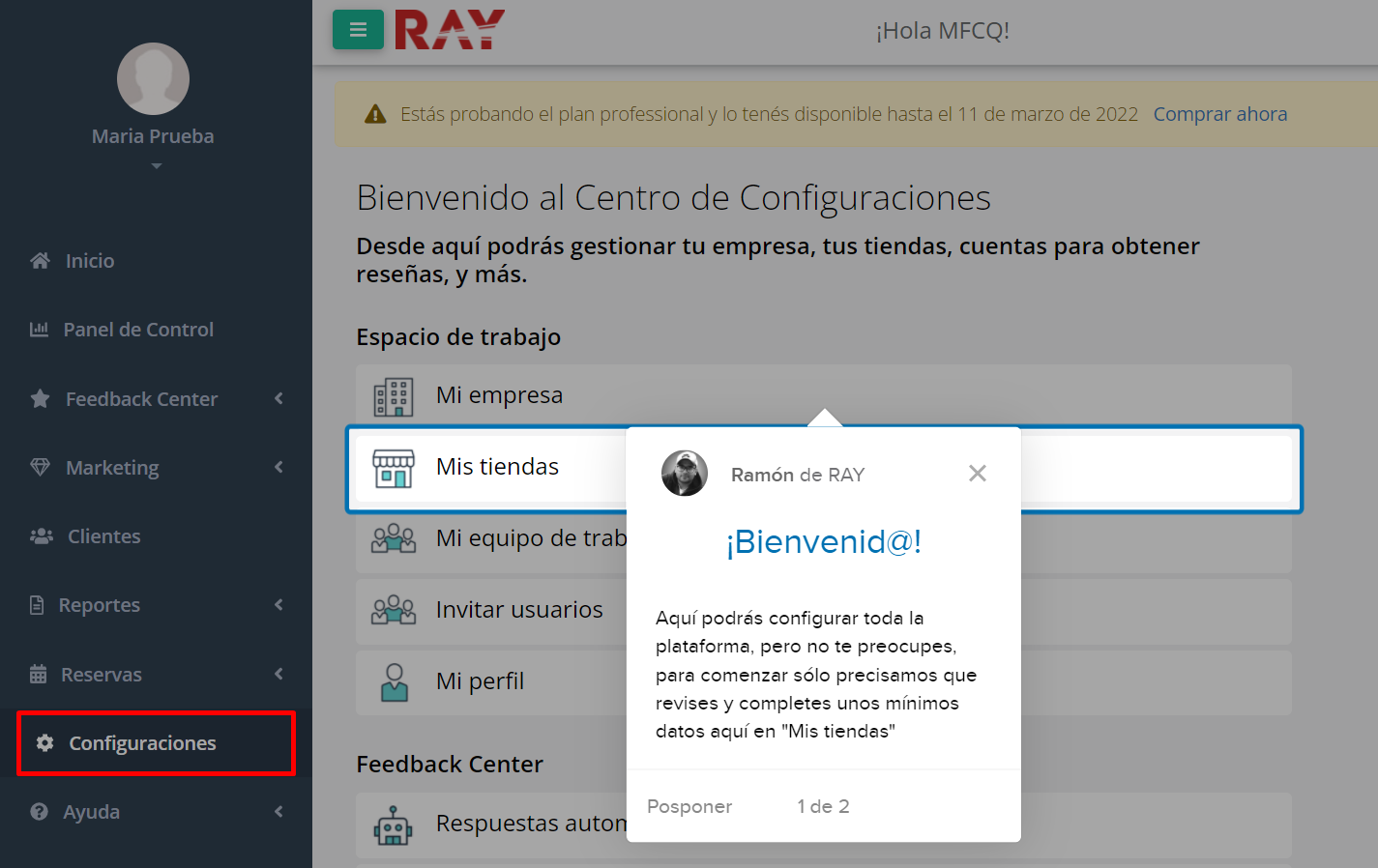Con la aplicación de Ray vas a poder enviar una encuesta de satisfacción customizable a quienes realicen una compra en tu Tiendanube. De esta forma, vas a poder conocer cómo fue su experiencia en tu tienda, para animar a más personas a comprar en tu negocio y para que puedas detectar posibles oportunidades de mejora.
Con la aplicación de Ray vas a poder:
- Recibir una reseña pública en Google My Business o Facebook, ya que a quienes califican positivamente se les pide que te califiquen en esos canales
- Contactarte directamente con quienes no tuvieron una experiencia positiva, para entender mejor qué pasó
- Gestionar y responder a todas las reseñas recibidas de forma centralizada, desde el Feedback Center, ya sea manualmente o con su robot
- Recibir reseñas por tus ventas en otros canales, como tu tienda física o showroom
- Realizar campañas de Email Marketing, con su módulo bonificado que te permite tener 13mil mails por mails disponibles
Podés ver más información en el 🌐video de Ray.
En este tutorial, te contamos cómo instalar esta aplicación en tu tienda.
¡Vamos a los pasos!
1. Ingresar a la Tiendanube Aplicaciones para instalar la aplicación.
Podés acceder desde este link 👉Ray - Tiendanube Aplicaciones.
2. Una vez ahí, hacer clic en "Instalar aplicación".

3. Se abrirá automáticamente el Administrador de tu tienda para que puedas aceptar los permisos de la aplicación haciendo clic en "Aceptar y empezar a usar".
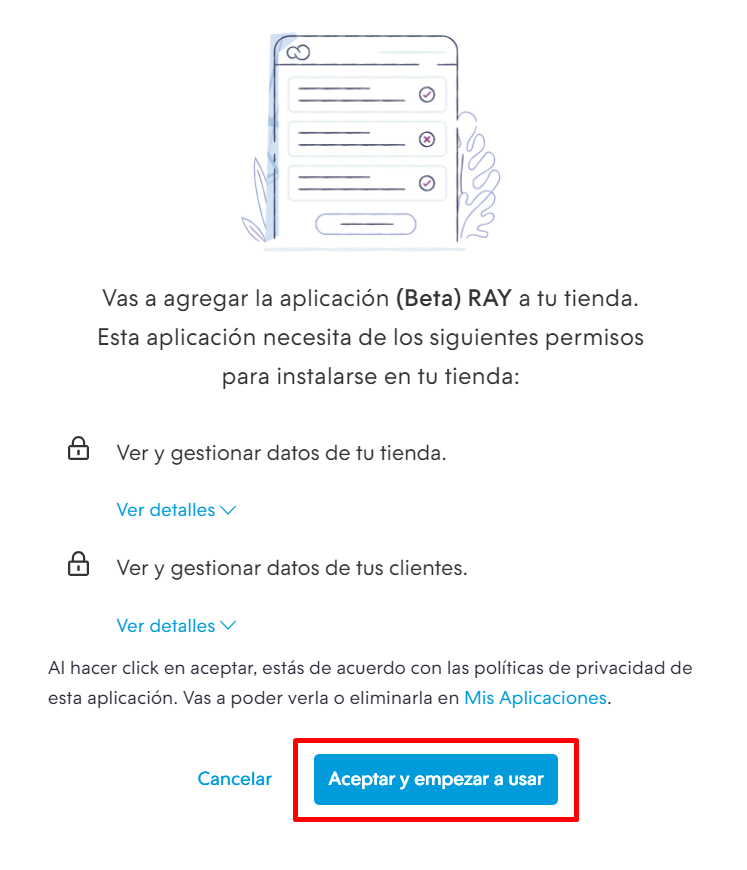
4. Después, te redireccionará a la página de la aplicación. Hacer clic en "Ingresar ahora mismo". 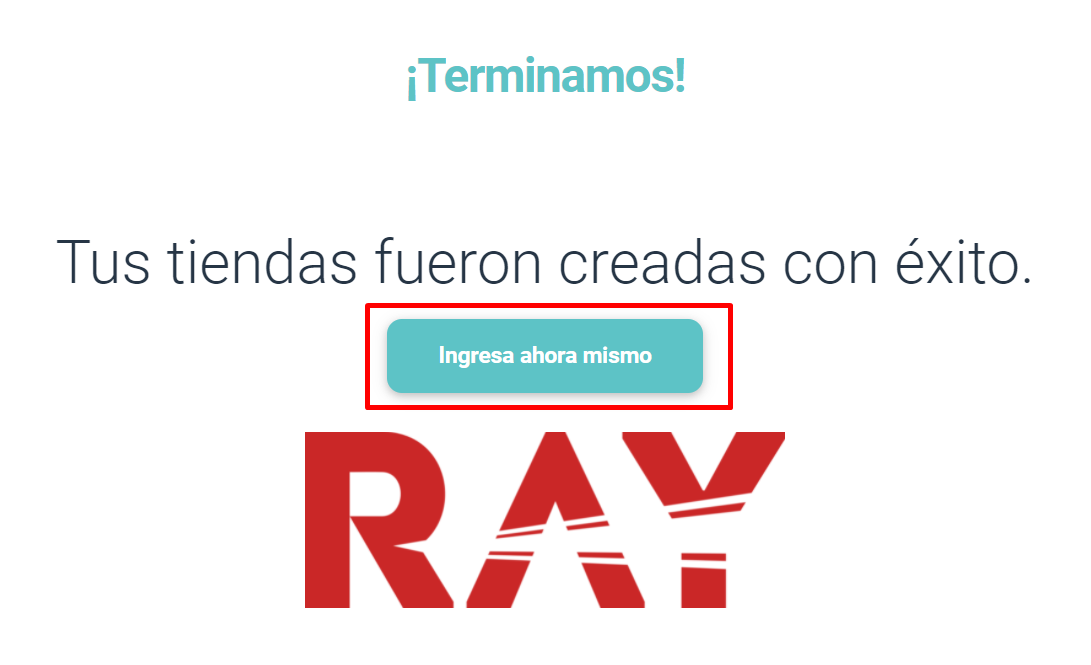
5. Completar los datos solicitados. Luego, hacer clic en "Crear cuenta".
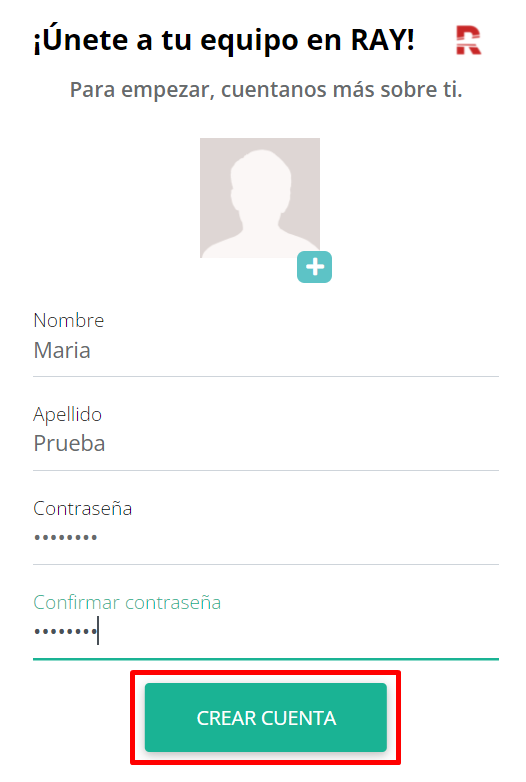
6. Ingresar con los datos de la cuenta que acabás de crear. Luego, hacer clic en "Ingresar". 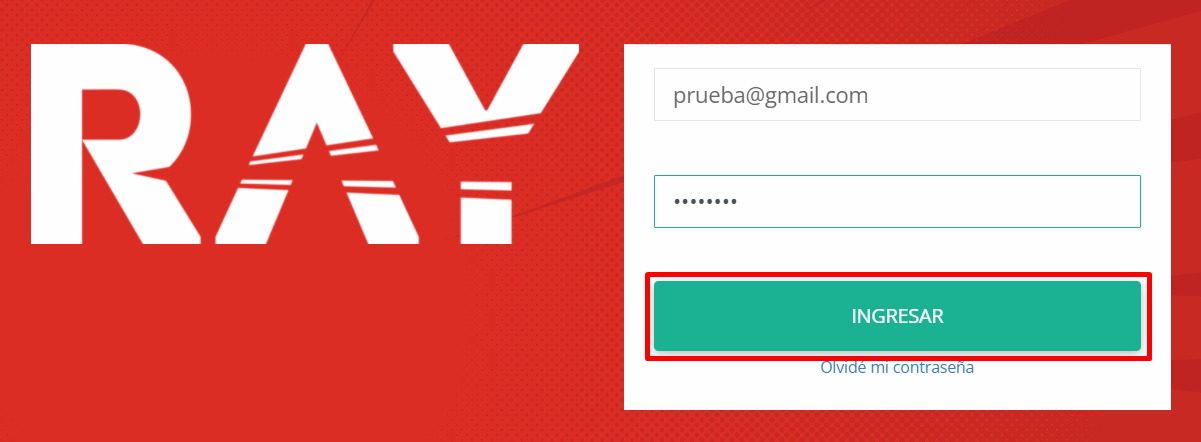
¡Listo! 🙌
La aplicación ya va a estar instalada en tu tienda y ya tenés tu cuenta registrada en Ray, para empezar a crear encuestas para tus compradores.
Ahora te recomendamos seguir el tour de bienvenida que te da la plataforma de Ray, para configurar los datos de tu negocio y aprendas a generar las encuestas.